El lunes 1 de junio, Google desactivará permanentemente el almacenamiento ilimitado en Google Photos. A partir de ahora, los usuarios del servicio ya no podrán subir fotos y videos ilimitados a la nube. De forma predeterminada, el almacenamiento disponible será de 15 GB, que Google Photos compartirá con Google Drive y Gmail. Por lo tanto, los usuarios que no quieran pagar una suscripción y aumentar el almacenamiento deberán realizar un seguimiento cuidadoso de la cantidad de espacio que les queda. Afortunadamente, ahora el servicio ofrece una herramienta especial para esto.
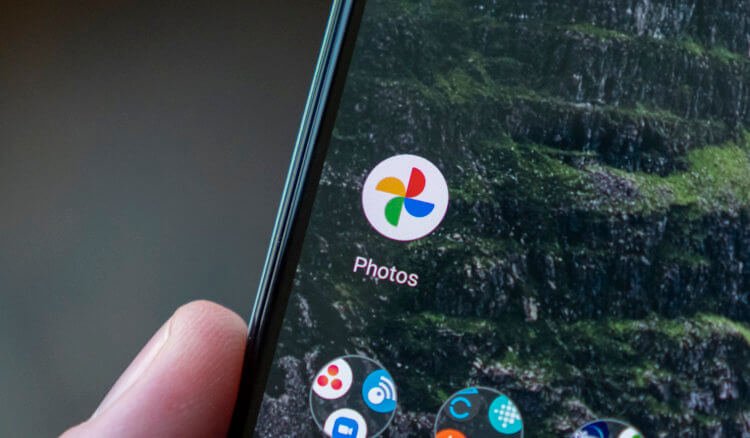
Google ha lanzado una sección separada como parte de Google Photos, que le permite averiguar exactamente qué tipos de archivos están ocupando espacio en la nube, qué se puede eliminar de esto, cuánta memoria consumen otros servicios de Google que usan el el mismo almacenamiento que Google Photos y cuánto espacio te queda.
La pestaña que le permite verificar la disponibilidad de “Google Fotos” se encuentra en este enlace. Tengo 17 GB disponibles (15 GB por defecto + 2 GB que obtuve para un control de seguridad hace unos años). De estos, las fotos y los videos solo ocupan 3 GB.
Libera espacio en Google Fotos
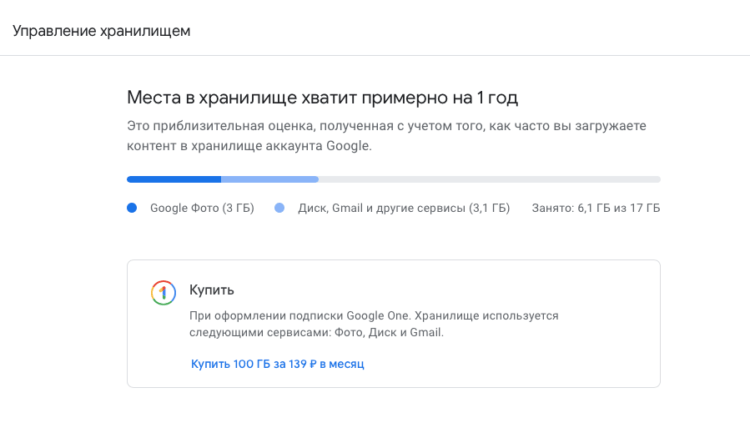
La misma cantidad está reservada para datos de Gmail y Google Drive. Es decir, quedan casi 11 GB libres, que es casi cuatro veces más de lo que usa Google Photos. Sin embargo, el servicio cree que este espacio solo será suficiente para mí durante un año.
Supongo que los algoritmos están engañando un poco a propósito, porque he estado usando Google Photos durante algunos años y solo obtuve 3GB. Seguramente te parecerá que esto no es suficiente. Pero la cosa es que periódicamente limpio el servicio de archivos innecesarios.
Por ejemplo, las capturas de pantalla suelen ocupar la mayor parte de mi almacenamiento en la nube. Cuando me doy cuenta de que hay demasiados, simplemente los elimino y libero un espacio precioso.
Para borrar “Google Fotos” de las capturas de pantalla, siga este enlace; Desplácese hacia abajo y busque la sección “Eliminar archivos innecesarios”;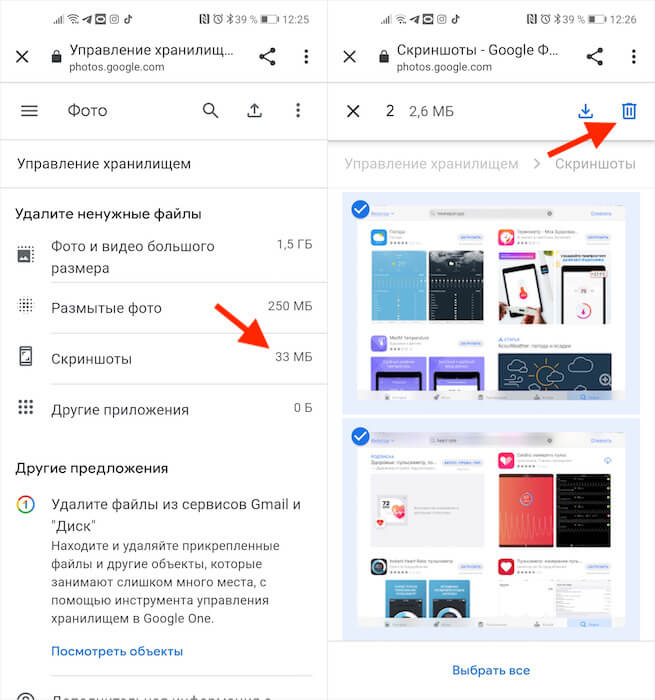 Desde aquí, vaya a “Fotos borrosas” o “Capturas de pantalla”, seleccione las imágenes innecesarias y luego haga clic en el botón “Eliminar”.
Desde aquí, vaya a “Fotos borrosas” o “Capturas de pantalla”, seleccione las imágenes innecesarias y luego haga clic en el botón “Eliminar”.
Cómo obtener más espacio en Google Photos
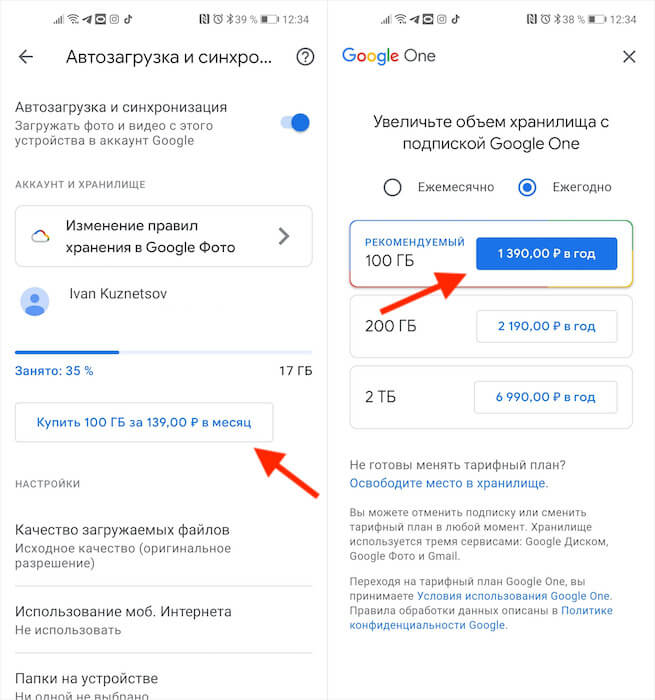
Si ha eliminado toda la escoria de Google Photos, y no hay mucho más espacio, es obvio que tendrá que suscribirse al almacenamiento de pago. Esto se puede hacer directamente en la misma página. Lo más probable es que 100 GB sean suficientes para ti. Es cierto que tienes que pagarlo todos los meses.
Una suscripción a esta cantidad de almacenamiento en la nube cuesta 139 rublos por mes. Casi no hay formas de ahorrar dinero, excepto suscribirse por un año a la vez, luego el precio será de 1390 rublos y, en realidad, obtendrá dos meses de suscripción gratis.
Sin embargo, hay otra forma de ahorrar espacio en Google Photos. Se trata de desactivar la función de guardar fotos en calidad original y cambiar a “Alta”. Anteriormente, la propia Google recomendaba utilizar alta calidad, pero este año cambió de opinión.
Ahora, para animar a los usuarios a que compren una suscripción paga, Google reducirá deliberadamente la calidad de las fotos de alta calidad. Como resultado, se verán mucho peor que el original. Así que no recomiendo encarecidamente elegirlo. Es mejor limpiar las fotos antiguas que ya no necesita.
